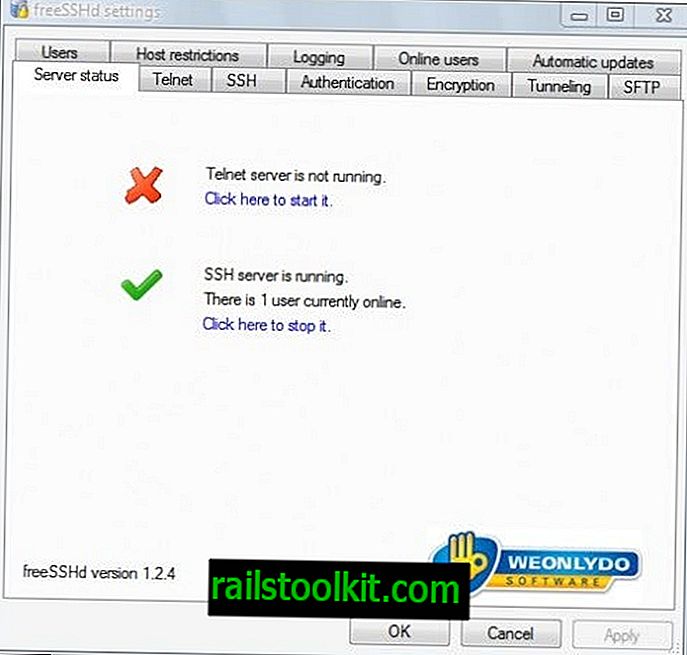Ενώ υπάρχουν πολλά πράγματα online που μπορούν να σπάσουν τη συγκέντρωσή σας ή να επικεντρωθούν σε μια εργασία, η αυτόματη αναπαραγωγή βίντεο ή ήχου είναι σίγουρα στην κορυφή της λίστας "δεν μου αρέσει" για πολλούς χρήστες του Διαδικτύου.
Κάποιος πρέπει να κάνει διάκριση μεταξύ μέσων αυτόματης αναπαραγωγής με ή χωρίς ήχο, καθώς αυτό κάνει τη διαφορά. Παρόλο που μπορείτε να αγνοήσετε τα βίντεο που αναπαράγονται αυτόματα, αν είναι σιωπηρά για το μεγαλύτερο μέρος, είναι αδύνατο να το κάνετε εάν ο ήχος είναι ενεργοποιημένος από προεπιλογή.
Η αυτόματη αναπαραγωγή είναι επωφελής σε ορισμένες τοποθεσίες. Πείτε ότι βρίσκεστε στο YouTube και κάνετε κλικ σε ένα βίντεο. Η πιθανότητα είναι πολύ υψηλή που θέλετε να αναπαράγετε το βίντεο, έτσι ώστε η διαμόρφωση της ιστοσελίδας για την αυτόματη αναπαραγωγή βίντεο μπορεί να έχει νόημα.
Οι κυριότερες αντιρρήσεις μου σχετικά με την αυτόματη αναπαραγωγή περιεχομένου στο Διαδίκτυο είναι ότι αυτό προκαλεί αποσάθρωση, ότι μπορεί να επιβραδύνει τη φόρτωση μιας υπηρεσίας ή μιας σελίδας και ότι πρέπει να αλληλεπιδράσετε με αυτά τα στοιχεία για να τα σταματήσετε.
Google Chrome: ελέγχει την αναπαραγωγή ήχου και βίντεο

Η Google παρουσίασε μια νέα σημαία στο Chrome 61, η οποία δίνει στους χρήστες του προγράμματος περιήγησης στον ιστό έλεγχο της συμπεριφοράς του προγράμματος περιήγησης του προγράμματος περιήγησης.
Οι σημαίες είναι πειραματικά χαρακτηριστικά του Chrome που μπορούν να τραβηχτούν ή να ενσωματωθούν στο πρόγραμμα περιήγησης ανά πάσα στιγμή.
Η πολιτική αυτόματης αναπαραγωγής "χρησιμοποιείται όταν αποφασίζετε εάν επιτρέπεται η αυτόματη αναπαραγωγή ήχου ή βίντεο". Διατίθεται για το Chrome στην επιφάνεια εργασίας, στο Chrome OS και επίσης στο Android.
Εδώ μπορείτε να διαμορφώσετε τη ρύθμιση:
- Τοποθετήστε το chrome: // flags / # autoplay-policy στο πρόγραμμα περιήγησης Chrome. Σημειώστε ότι χρειάζεστε το Chrome 61 ή νεότερο σε οποιοδήποτε από τα υποστηριζόμενα λειτουργικά συστήματα για να αποκτήσετε πρόσβαση στη σημαία.
- Κάντε κλικ στο μενού δίπλα σε αυτό και επιλέξτε μία από τις διαθέσιμες επιλογές:
- Προεπιλογή - η αυτόματη αναπαραγωγή είναι ενεργοποιημένη.
- Δεν απαιτείται χειρονομία χρήστη - οι χρήστες δεν χρειάζεται να αλληλεπιδρούν με το έγγραφο για πηγές βίντεο ή ήχου για να ξεκινήσουν αυτόματα η αναπαραγωγή.
- Η χειρονομία χρήστη είναι απαραίτητη για iFrames σταυροειδούς προέλευσης - Ίδια με τη "μη απαιτούμενη χειρονομία του χρήστη", αλλά μόνο για περιεχόμενο μέσων ίδιας προέλευσης. Το περιεχόμενο ήχου ή βίντεο που έχουν φορτωθεί από άλλους ιστότοπους απαιτεί αλληλεπίδραση χρηστών.
- Απαιτείται ενεργοποίηση χρήστη εγγράφων - Οι χρήστες πρέπει να αλληλεπιδρούν με το έγγραφο πριν από την αυτόματη αναπαραγωγή περιεχομένου ήχου ή βίντεο.
- Κάντε επανεκκίνηση του προγράμματος περιήγησης Chrome.
Εάν θέλετε να περιορίσετε την αυτόματη αναπαραγωγή, επιλέξτε "Ενεργοποίηση χρήστη εγγράφου απαιτείται". Σημειώστε ότι αυτό δεν θα εμποδίσει πλήρως τα μέσα αυτόματης αναπαραγωγής, καθώς τα μέσα εκτύπωσης αρχίζουν να αναπαράγονται αμέσως μόλις αλληλεπιδράσετε με τη σελίδα. Βοηθάει στο άνοιγμα σελίδων στο παρασκήνιο που αναπαράγουν αυτόματα περιεχόμενο ήχου ή βίντεο.
Τώρα εσείς: Ποια είναι η απόφασή σας για την αυτόματη αναπαραγωγή μέσων στο Διαδίκτυο;
Σχετικά Άρθρα
- Το AutoplayStopper σταματά την αυτόματη αναπαραγωγή βίντεο παντού
- Το Chrome 64 θα εμποδίσει την αυτόματη αναπαραγωγή μέσων με ήχο
- Τελικά: Το Mozilla προσθέτει το blocking HTML5 σε αυτόματη αναπαραγωγή βίντεο στο Firefox
- Η Google δοκιμάζει την αυτόματη αναπαραγωγή βίντεο στο YouTube για Android
- Πώς να απενεργοποιήσετε την αυτόματη αναπαραγωγή βίντεο στο Twitter